В современном мире компьютеры и цифровые устройства стали незаменимыми инструментами в нашей повседневной жизни. Мы все храним на них важные данные, фотографии, документы, музыку и видео. Однако, мы не застрахованы от возможности случайного удаления файлов, что может привести к потере ценной информации.
Если вы случайно удалили важный файл, не отчаивайтесь! Восстановление удаленных файлов возможно, если вы будете следовать нескольким простым советам и инструкциям. Наши эксперты компьютерной помощи подготовили для вас полезные рекомендации, которые помогут восстановить утерянный файл и избежать паники.
Важно помнить, что чем быстрее вы приступите к восстановлению удаленного файла, тем больше шансов на его восстановление. Чем больше времени проходит с момента удаления, тем выше вероятность перезаписи информации на диске и потери файла навсегда. Поэтому не откладывайте действия на потом, а приступайте к восстановлению немедленно.
Наши специалисты компьютерной помощи рекомендуют следующие шаги:
Как вернуть удаленный файл: полезные советы
Удаление важного файла может стать серьезной проблемой, но не стоит впадать в панику. Существует несколько способов восстановить удаленные файлы, даже если они были удалены из Корзины или с помощью клавиши Shift+Delete. В этой статье мы расскажем о нескольких полезных советах, которые помогут вернуть удаленные файлы.
- Поиск в Корзине: первым делом, стоит проверить Корзину. Возможно, вы просто случайно удалили файл и он все еще находится в Корзине. Чтобы вернуть файл из Корзины, просто найдите его и щелкните правой кнопкой мыши, выберите "Восстановить".
- Использование системного программного обеспечения: существуют специальные программы, которые могут помочь восстановить удаленные файлы. Одной из самых популярных программ является Recuva. Установите программу на свой компьютер и выполните пошаговую инструкцию, чтобы найти и восстановить удаленные файлы.
- Использование предыдущих версий: если вы используете операционную систему Windows, у вас есть возможность использовать функцию "Предыдущие версии". Эта функция автоматически создает резервные копии файлов и позволяет вернуться к любой предыдущей версии файла. Чтобы восстановить удаленный файл с помощью этой функции, найдите его местоположение, нажмите правой кнопкой мыши и выберите "Восстановить предыдущие версии".
- Обращение к специалистам: если все вышеперечисленные методы не дали результатов, вы можете обратиться за помощью к специалистам восстановления данных. Они имеют специальное оборудование и программное обеспечение, которые позволяют восстановить удаленные файлы даже в самых сложных случаях.
Реакция на удаление файла

Удаление файлов может вызывать у нас различные эмоции: от легкой досады до паники и отчаяния. Это особенно актуально, когда мы удаляем важные файлы, которые содержат ценную информацию или были созданы с большим трудом.
Первое, что нужно сделать в такой ситуации, это сохранить спокойствие. Хотя удаление файла может показаться необратимой потерей, в большинстве случаев удаленные файлы еще можно восстановить. Главное не паниковать и принять меры по восстановлению.
Перед тем, как приступить к восстановлению, стоит проверить папки "Корзина" или "Удаленные файлы". Возможно, удаленный файл можно найти там и просто восстановить, нажав правой кнопкой мыши на него и выбрав соответствующую опцию.
Если файл не находится в перечисленных папках, то можно обратиться к специальным программам для восстановления данных. Существует множество приложений, которые помогут восстановить удаленные файлы. Однако, следует обратить внимание на то, что в большинстве случаев восстановление файлов возможно только для удаленных из системной корзины файлов.
Программы для восстановления данных работают на основе алгоритмов, которые ищут на вашем компьютере фрагменты удаленных файлов и собирают их восстановленные версии. Стоит отметить, что их эффективность может зависеть от нескольких факторов, таких как время, прошедшее с момента удаления, и использование физического пространства на диске.
Важно помнить, что после удаления файла нельзя сохранять или писать новые данные на диск, с которого файл был удален. Это может привести к перезаписи фрагментов удаленного файла и затруднить его восстановление. Если файл был удален с важного диска, лучше обратиться к специалистам, чтобы увеличить шансы на успешное восстановление.
Восстановление удаленных файлов может быть времязатратным процессом, но это не должно отпугивать вас. Важно не забывать о регулярном создании резервных копий файлов, чтобы минимизировать риск потери данных в случае удаления или повреждения. Надеемся, что эта информация будет полезной для вас и поможет в восстановлении удаленных файлов.
Восстановление файла из корзины

Когда вы случайно удаляете файл с вашего компьютера, он обычно отправляется в корзину. Но не стоит паниковать, восстановление удаленного файла из корзины обычно достаточно просто.
Вот несколько шагов, которые помогут вам восстановить файл из корзины:
- Откройте корзину, дважды щелкнув по иконке на рабочем столе или найдите ее в меню "Проводник".
- В окне корзины вы увидите список всех удаленных файлов. Если файл, который вы хотите восстановить, находится в этом списке, выделите его и щелкните правой кнопкой мыши.
- Из контекстного меню выберите "Восстановить".
Если вы не можете найти нужный файл в корзине, не отчаивайтесь. Существуют специализированные программы для восстановления удаленных файлов, которые могут помочь вам вернуть потерянные данные.
Важно: Чем быстрее вы предпримете действия по восстановлению файла, тем больше шансов вернуть его без повреждений или потери данных.
Запомните: В большинстве случаев восстановление файла из корзины просто и эффективно, но всегда лучше предотвратить удаление файлов случайно. Будьте внимательны и аккуратны при работе с удалением файлов на вашем компьютере.
Использование системных утилит восстановления

Если вы случайно удалили важный файл или директорию, не отчаивайтесь! Современные операционные системы предлагают множество инструментов для восстановления удаленных данных. В этом разделе мы рассмотрим некоторые системные утилиты, которые могут помочь вам восстановить удаленные файлы.
- Корзина: первым делом проверьте Корзину на вашем компьютере. Некоторые операционные системы предлагают функцию автоматического перемещения удаленных файлов в Корзину, где они могут быть легко восстановлены. Просто откройте Корзину и найдите нужный файл. Если файл находится там, щелкните правой кнопкой мыши на нем и выберите "Восстановить".
- Теневые копии: большинство современных операционных систем имеют функцию создания теневых копий файлов. Теневые копии являются резервными копиями файлов, которые создаются автоматически системой. Чтобы восстановить файл из теневой копии, щелкните правой кнопкой мыши на папке, содержащей удаленный файл, выберите "Свойства" и перейдите на вкладку "Предыдущие версии". Здесь вы найдете список доступных теневых копий. Выберите нужную версию файла и нажмите "Восстановить".
- Командная строка: если вы удалили файл из командной строки, вы можете использовать команду "undelete" для его восстановления. Откройте командную строку и введите "undelete имя_файла", где "имя_файла" - это имя удаленного файла или его части. Операционная система попытается восстановить файл и вернуть его на место.
- Специализированные программы восстановления данных: если вы не смогли восстановить файлы с помощью системных утилит, вы можете воспользоваться специализированными программами восстановления данных. Эти программы предлагают более расширенные возможности по поиску и восстановлению удаленных файлов. Они могут сканировать ваше хранилище данных и восстанавливать удаленные файлы на более глубоком уровне. Некоторые из таких программ включают в себя "Recuva", "TestDisk" и "PhotoRec".
Важно помнить, что в случае удаления файла, чем быстрее вы примете меры по восстановлению, тем больше шансов на успешное восстановление данных. Поэтому не откладывайте процесс восстановления, а следуйте указанным выше инструкциям для максимальной эффективности.
Использование специальных программ для восстановления файлов

Если удаленный файл не находится в Корзине и его восстановление с помощью стандартных инструментов операционной системы невозможно, можно воспользоваться специальными программами для восстановления данных.
Существует множество программ, которые позволяют восстановить удаленные файлы. Они обладают различными функциями и возможностями, поэтому выбор конкретной программы может зависеть от характеристик удаленного файла и требований пользователя.
При выборе программы для восстановления файла рекомендуется обратить внимание на следующие параметры:
- Совместимость с операционной системой. Убедитесь, что выбранная программа поддерживает вашу операционную систему.
- Типы файлов, которые можно восстановить. Проверьте, что программа способна восстанавливать файлы нужного вам формата.
- Возможность предварительного просмотра. Если программа позволяет просматривать содержимое удаленных файлов перед восстановлением, это может быть очень полезной функцией.
- Простота использования. Выбирайте программу с интуитивно понятным и удобным интерфейсом, чтобы сэкономить время на изучение инструкции по использованию программы.
- Отзывы пользователей. Перед установкой и использованием программы рекомендуется ознакомиться с отзывами других пользователей, чтобы узнать о ее эффективности и надежности.
После выбора программы восстановления файлов следуйте инструкции по ее установке и запуску на вашем компьютере. Обычно программы этого типа предлагают удобный мастер, который поможет вам восстановить удаленные файлы. Помните, что в некоторых случаях файлы могут быть частично повреждены или не полностью восстановлены, поэтому всегда рекомендуется делать резервные копии важных данных.
Обращение к профессионалам: компьютерная помощь

Восстановление удаленного файла может быть сложной задачей, особенно для непрофессионалов. Если вы не уверены в своих навыках или не хотите тратить время на самостоятельные попытки восстановить файл, рекомендуется обратиться за помощью к компьютерным специалистам.
Профессионалы в области компьютерной помощи имеют опыт и знания, необходимые для успешного восстановления удаленных файлов. Они могут использовать специальные программы и методы, чтобы вернуть вам утраченную информацию.
При обращении к профессионалам важно предоставить им всю доступную информацию о удаленном файле и обстоятельствах его удаления. Это поможет им лучше понять ситуацию и выбрать наиболее эффективный подход к восстановлению файла.
Не стесняйтесь задать вопросы специалистам и узнать о их опыте в восстановлении файлов. Обратившись к надежному и опытному профессионалу, вы повышаете шансы на успешное восстановление удаленного файла.
Однако, стоит помнить, что обращение к профессионалам может быть связано с дополнительными расходами. Уделите время на поиск и выбор надежной компании или специалиста, чтобы избежать проблем и получить качественную компьютерную помощь.
Все ваши вопросы или проблемы, связанные с восстановлением удаленных файлов, профессионалы будут рассматривать конфиденциально. Вы можете быть уверены в безопасности своих данных и получить профессиональную помощь, безопасно восстанавливающую удаленные файлы на вашем компьютере.
Итак, если вы считаете, что самостоятельное восстановление удаленного файла не даст желаемого результата, не стесняйтесь обратиться к профессионалам за компьютерной помощью. Это может быть наилучшим решением для восстановления ваших потерянных файлов.
Предупреждение потери файлов: резервное копирование

Резервное копирование файлов и данных является процессом создания копий информации и сохранения ее на отдельных устройствах или в облачных хранилищах. Такой подход позволяет восстановить потерянные или удаленные файлы в случае их повреждения, утери или ошибочного удаления.
Одним из самых простых и эффективных способов резервного копирования является использование внешних жестких дисков или флеш-накопителей. Вы можете периодически копировать свои файлы на эти устройства, чтобы обеспечить их сохранность.
Также существуют специальные программы для автоматического резервного копирования, которые позволяют установить регулярные интервалы сохранения файлов на заданном устройстве или в облачном хранилище. Это значительно упрощает процесс и обеспечивает постоянную защиту ваших файлов.
Важно помнить, что резервное копирование должно быть систематичным и регулярным. Лучше создавать несколько копий файлов на разных носителях и хранить их в разных местах. Такая стратегия минимизирует риски потери данных в случае непредвиденных ситуаций или повреждения носителей.
Внедрение резервного копирования является одним из основных методов предотвращения потери файлов и осуществления восстановления в случае необходимости. Правильное использование этой меры безопасности поможет вам сохранить ценную информацию и избежать разочарований и проблем в будущем.